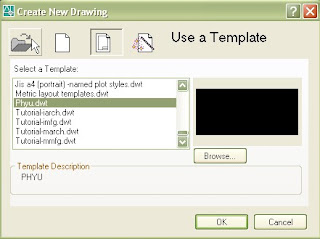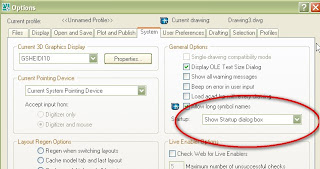တူညီတဲ့ ပေရာဂ်က္ တစ္ခုက ပုံေတြကို ဆြဲတဲ့ အခါ က်ေတာ္တို႔ layer, linetype, lineweight ေတြကို စာရြက္အသစ္ေတာင္းတိုင္း ထပ္ခါထပ္ခါျပဳလုပ္ရပါတယ္။ ေနာက္စာရြက္လည္း ဒီlayer , ဒီ linetye ပဲထပ္ခါထပ္ခါ လုပ္ေနေတာ့ အခ်ိန္ကုန္ ၊ပ်င္းစရာေကာင္းပါတယ္။ အဲဒီလို မလုပ္ခ်င္ရင္ေတာ့ ေအာက္ပါအတိုင္းလုပ္ထားရင္ အဆင္ေျပမွာပါ။
ပထမဦးဆုံး စာရြက္အလြတ္တစ္ခုေတာင္းပါ။
ျပီးေတာ့ ကိုယ္လိုခ်င္တဲလိုင္းပုံစံ။ ေလယာေတြ ကိုစိတ္ၾကိဳက္ဖန္တီးပါ။
ေနာက္ အဲဒီစာရြက္ကိုသီမ္းဖို႔ file – save as ကို၀င္ပါ။
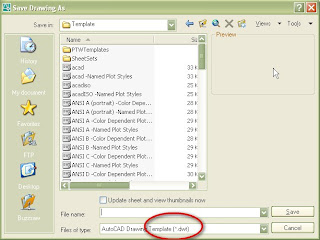
ပုံ(၁)
ျပီးေတာ့ file type ကို autocad drawing template(*.dwt) ကိုအရင္ ေရြးေပးပါ။
File name ကို ေတာ့ စိတ္ၾကိဳက္ေပးပါ. File name ၇ဲ႔ေနာက္မွာ .dwt ထဲ့ေပးလည္းရပါတယ္။
သိမ္းရမဲ့ေနရာကေတာ့ filetype ေျပာင္းလိုက္ကတည္းက autocad ရဲ႔ template သိမ္းတဲ့ေနရာကို default အေနနဲ႔ေရာက္သြားမွာပါ။ template ေတြသီမ္းတဲ့ default ေနရာကေတာ့ “C:\Documents and Settings\---\Local Settings\Application Data\Autodesk\AutoCAD 2006\R16.2\enu\Template\---.dwt” .
စာရြက္အသစ္ယူတဲ့ အခါ use a template icon ေလးကို ႏွိပ္ၿပီး ကုိေပးခဲ့တဲ့ ဖိုင္နာမည္ေလးကို ေရြးဖြင့္ေပးလိုက္ရင္ အားလုံး အိုေကမွာပါ။ ဒါေလးကေတာ့ က်ေတာ္လုပ္ထားတဲ့ နမူနာေလးပါ။
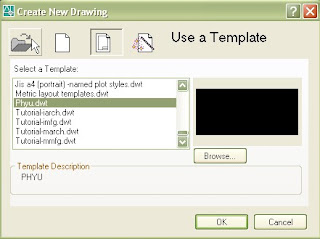
ပုံ(၂)
TEMPLATE ဖိုင္ဖန္တီးတဲ့ အခါ တစ္ခါတည္းသတ္မွတ္ထားႏိုင္တာေတြကေတာ့
• LAYER list• Line types• Dimension and text style settings• Unit settings• Drawing limitsမွတ္ခ်က္။။ စာရြက္အသစ္ေတာင္းတဲ့ အခါ က်ေတာ္ပုံ(၂)မွာျပထားသလို start up dialog box မေပၚရင္ command window မွာ right click—option—system--- do not show start up dialog box အစား show start up dialog box ကုို ေရြးေပးလိုက္ပါ။
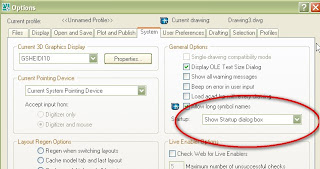


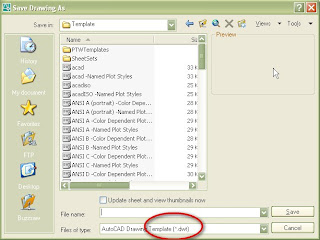 ပုံ(၁)
ပုံ(၁)